
Test della memoria RAM con Windows 10
Il tuo computer da un po’ di tempo si comporta in modo strano?
Mentre stai scrivendo un documento Word, giocando o postando su Facebook, il computer si riavvia improvvisamente senza preavviso oppure si blocca?
Dopo aver fatto una dovuta verifica con l’antivirus e prima di addentrarti in diagnosi varie e reinstallazioni di Windows, ti consiglio di fare un test della memoria RAM, perché spesso un difetto o un guasto della RAM potrebbe essere causa di questi problemi.
Per esempio a me è capitato che dopo aver fatto un’espansione di memoria RAM ad uno dei miei notebook, dopo un po’ che ci lavoravo si riavviava improvvisamente, però non era sistematico, poteva capitare dopo qualche minuto o addirittura dopo ore di lavoro.
Facendo il test della RAM ho appurato che il nuovo modulo di memoria inserito era difettoso, può capitare.
Può capitare anche, però, che un modulo di memoria RAM si possa guastare a causa di un eccessivo surriscaldamento, per uno sbalzo di tensione o per semplice usura causando “fenomeni paranormali” e in alcuni casi il mancato avvio del computer.
Come controllare la memoria del computer
Come fare un test della memoria RAM?
Per verificare la memoria del computer esistono diversi tools sulla rete, però non tutti sanno che Windows 10 ha un proprio strumento di diagnosi della memoria RAM, lo stesso che ho utilizzato per individuare il modulo di memoria difettoso.
Per avviare l’utility di diagnostica di Windows premi contemporaneamente i tasti Windows + S per aprire il pannello di ricerca.
Nel box di ricerca scrivi memoria e dall’elenco seleziona Diagnostica memoria Windows
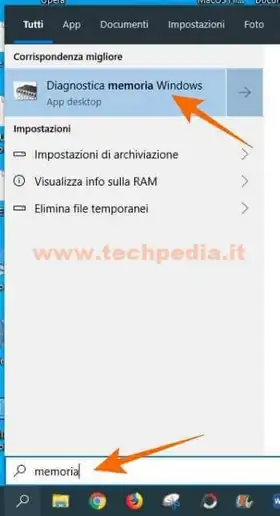
Il test della memoria RAM sarà eseguito al riavvio del computer, pertanto scegli se eseguire subito il test o programmarlo al successivo riavvio.

Ti consiglio di eseguirlo subito, ovviamente dopo aver salvato eventuali lavori in corso.
A questo punto Windows 10 si riavvia e parte lo strumento di diagnosi della memoria RAM.
Il test della memoria RAM prevede diverse fasi di diagnosi e impiegherà pochi minuti o più di un’ora secondo la quantità di memoria da analizzare, il tipo di analisi da effettuare e il numero dei cicli.

Per default il test viene eseguito in modalità Standard, cioè con un numero predefinito di fasi di diagnosi, ed effettuerà due cicli, cioè ripeterà il test due volte, però premendo il tasto F1 puoi impostare la modalità Minima che prevede un numero minimo di fasi oppure Estesa che prevede tutte le fasi di diagnosi, inoltre puoi stabilire il numero dei cicli.

Se Diagnostica memoria computer riscontrerà problemi sulla RAM, saranno segnalati in corso d’opera e ricapitolati al riavvio del computer.
QR Code per aprire l'articolo su altri dispositivi
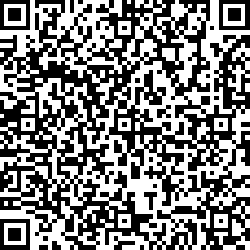
Autore: Pasquale Romano Linkedin


